Почтовые уведомления не работают на iPhone [Простые способы устранения неполадок]
 Размещено от Лиза Оу / 06 фев, 2024 09:00
Размещено от Лиза Оу / 06 фев, 2024 09:00 Привет, ребята! Я подал заявку на вакансию онлайн на виртуального помощника. Они сказали мне, что пришлют мне электронные письма, если я сдам работу. Однако я часто проверяю свое почтовое приложение. Дело в том, что я заметил, что приложение не отправляет мне уведомления. Можете ли вы помочь мне исправить неработающие почтовые уведомления на iPhone 13? Любые рекомендации будут оценены. Огромное спасибо заранее!
Если уведомления Почты не работают, вы можете пропустить некоторые важные электронные письма, которые будут вам отправлены. Если да, устраните неудобство как можно скорее. К счастью, в этом посте представлены самые простые методы, которые вы можете использовать. Прокрутите вниз.
![Почтовые уведомления не работают на iPhone [Простые способы устранения неполадок]](https://www.fonelab.com/images/ios-system-recovery/mail-notifications-not-working-iphone/mail-notifications-not-working-iphone.jpg)

Список руководств
FoneLab позволяет переводить iPhone / iPad / iPod из режима DFU, режима восстановления, логотипа Apple, режима наушников и т. Д. В нормальное состояние без потери данных.
- Исправить отключенные проблемы системы iOS.
- Извлечение данных с отключенных устройств iOS без потери данных.
- Это безопасно и просто в использовании.
Часть 1. Почему почтовые уведомления не работают на iPhone
Существует множество препятствий или причин, по которым приложение «Почта» не отправляет уведомления на ваш iPhone. Это могут быть особенности или сбои системы. Некоторые из них легко исправить, а некоторые нет. Посмотрите факторы, вызывающие проблему. Прокрутите вниз, пока мы их перечисляем. Двигаться дальше.
- Функция «Не беспокоить» включена. Функция «Не беспокоить» блокирует все уведомления на вашем iPhone, включая уведомления приложения «Почта».
- Отключенные настройки почтовых уведомлений. Уведомления iPhone можно настроить с помощью приложения «Настройки», включая уведомления каждого приложения. Если вы столкнулись с тем, что iPhone Mail не отправляет вам уведомления, возможно, в настройках приложения установлены неправильные настройки.
- Устаревшая версия iOS. Почтовое приложение может не получить необходимые дополнительные функции, поскольку версия iOS вашего iPhone устарела.
- Системные ошибки и сбои. В системе iPhone иногда возникают ошибки и сбои, которые могут повлиять на содержащиеся в ней функции и приложения. Вот некоторые причины, по которым почтовые уведомления iPhone не работают в iOS 15 и других версиях.
Часть 2. Как исправить неработающие почтовые уведомления на iPhone
Теперь давайте исправим неудобства в вашем почтовом приложении для iPhone. В этом разделе вы познакомитесь с основными методами устранения упомянутой проблемы, включая лучший сторонний инструмент. Хотите узнать больше и найти процедуры? Пожалуйста, ознакомьтесь с ними, прокрутив страницу вниз. Двигаться дальше.
FoneLab позволяет переводить iPhone / iPad / iPod из режима DFU, режима восстановления, логотипа Apple, режима наушников и т. Д. В нормальное состояние без потери данных.
- Исправить отключенные проблемы системы iOS.
- Извлечение данных с отключенных устройств iOS без потери данных.
- Это безопасно и просто в использовании.
Вариант 1. Отключить функцию «Не беспокоить» (DND)
Иногда мы не хотим, чтобы нас беспокоили, когда мы делаем важные и срочные дела. Однако включение этой функции может помешать появлению всех видов уведомлений на вашем iPhone. Он включает в себя уведомления приложения iPhone Mail. Вы случайно забыли отключить функцию «Не беспокоить» на своем iPhone? Выключите его сейчас, следуя подробным инструкциям ниже. Двигаться дальше.
Откройте свой iPhone. Не имеет значения, находитесь ли вы на главном экране или в одном из содержащихся на нем приложений. После этого проведите вниз по верхнему правому углу начального экрана iPhone. Позже активные плитки будут раскрыты. Пожалуйста, найдите Значок луны или Не беспокоить .
Пожалуйста, коснитесь его, чтобы выключить. Обратите внимание, что кнопку необходимо оставить серой. Это лишь указывало на то, что эта функция отключена.
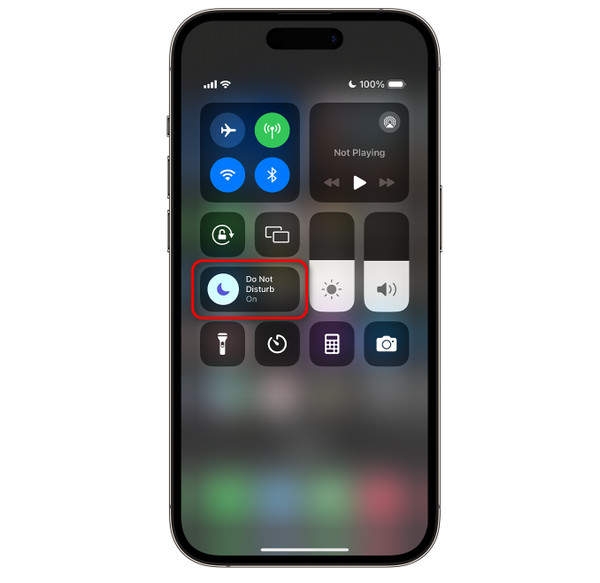
Вариант 2. Проверьте настройки уведомлений почтового приложения.
iPhone может блокировать появление уведомлений в Центре уведомлений через приложение «Настройки». В этом случае ваши почтовые уведомления могут быть отключены, поскольку вы их не получаете. Хотите узнать, как активировать почтовое уведомление в настройках? Следуйте инструкциям ниже. Двигаться дальше.
Запустить Настройки приложение на iPhone. Позже прокрутите вниз и выберите Уведомления кнопка. На Стиль уведомлений раздел, выберите Почта кнопка. Вы увидите Разрешить слайдер уведомлений значок вверху. Переключите его, чтобы включить уведомления из приложения «Почта» на iPhone.
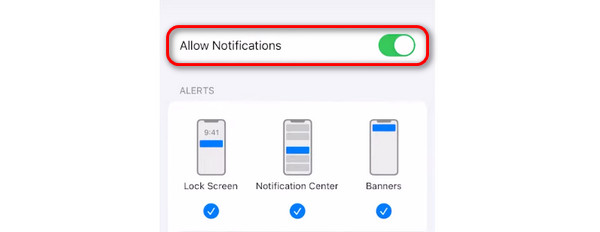
Вариант 3. Перезагрузите iPhone
Перезагрузка вашего iPhone также можете исправить приложение «Почта», которое не отправляет уведомления на ваш iPhone. Следуйте подробным инструкциям ниже в зависимости от кнопок, доступных на вашем iPhone. Двигаться дальше.
| Доступные кнопки iPhone | Как это выполнить |
| С кнопкой «Домой» и «Верх» | Нажмите верхнюю кнопку. Отпустите его, как только появится экран выключения. Процесс займет 30 секунд. Включите айфон. Вам нужно только нажимать верхнюю кнопку, пока на экране не появится логотип Apple. |
| С кнопкой «Домой» и боковой кнопкой | Нажмите боковую кнопку. Отпустите его, как только появится экран выключения. Процесс займет 30 секунд. Включите айфон. Вам нужно только нажимать боковую кнопку, пока на экране не появится логотип Apple. |
| Без кнопки «Домой» | Нажмите кнопку громкости или боковую кнопку. Отпустите его, как только появится экран выключения. Процесс займет 30 секунд. Включите айфон. Вам нужно только нажимать боковую кнопку, пока на экране не появится логотип Apple. |
Вариант 4. Используйте FoneLab iOS System Recovery
Помимо методов устранения неполадок, вы также можете использовать FoneLab iOS Восстановление системы. Это стороннее программное обеспечение для устранения неисправностей iPhone 50+. Для ремонта вашего iPhone предлагаются 2 режима ремонта: расширенный и стандартный. Хотите узнать больше об этом инструменте? Повторите подробные шаги, описанные ниже. Двигаться дальше.
FoneLab позволяет переводить iPhone / iPad / iPod из режима DFU, режима восстановления, логотипа Apple, режима наушников и т. Д. В нормальное состояние без потери данных.
- Исправить отключенные проблемы системы iOS.
- Извлечение данных с отключенных устройств iOS без потери данных.
- Это безопасно и просто в использовании.
Шаг 1Загрузите инструмент. Нажмите кнопку Бесплатная загрузка кнопка. Настройте инструмент и запустите его позже.

Шаг 2Теперь выберите Восстановление системы iOS особенность программного обеспечения. После этого вы будете перенаправлены на новый интерфейс. Позже нажмите кнопку Start Кнопка продолжить.
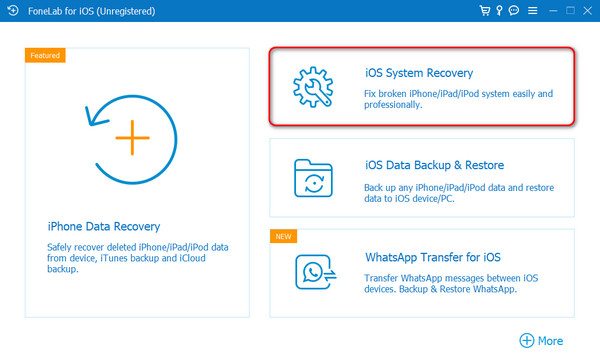
Шаг 3Подключите iPhone к компьютеру через USB-кабель. Позже выберите один режим восстановления в программном обеспечении. Прежде всего прочтите их функции. После этого нажмите кнопку подтвердить .
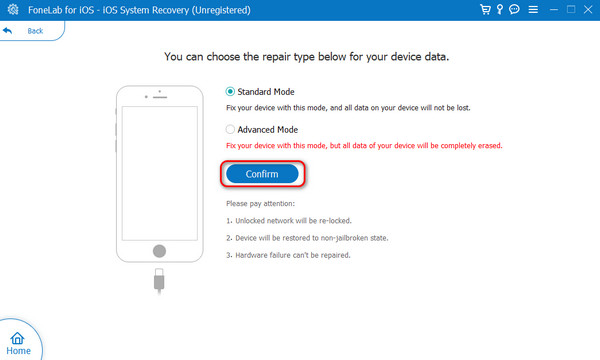
Шаг 4Переведите iPhone в режим восстановления. Вам нужно всего лишь следовать инструкциям на картинке ниже. Позже нажмите кнопку Оптимизировать or Ремонт .
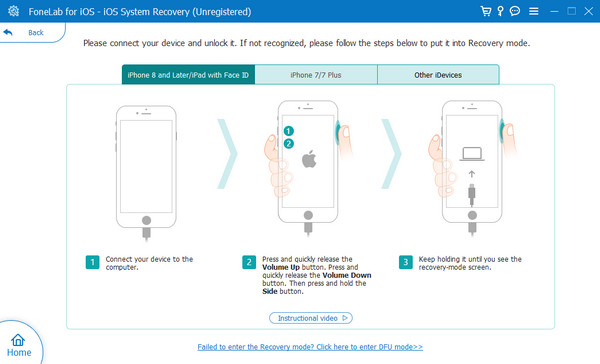
FoneLab позволяет переводить iPhone / iPad / iPod из режима DFU, режима восстановления, логотипа Apple, режима наушников и т. Д. В нормальное состояние без потери данных.
- Исправить отключенные проблемы системы iOS.
- Извлечение данных с отключенных устройств iOS без потери данных.
- Это безопасно и просто в использовании.
Часть 3. Часто задаваемые вопросы о том, что почтовые уведомления не работают на iPhone
Как мне изменить адрес электронной почты с push-уведомления на получение на iPhone?
Откройте приложение «Настройки». Проведите вниз по экрану начального интерфейса приложения и выберите Почта кнопка. На следующем экране коснитесь значка Учетная запись кнопку, чтобы просмотреть учетные записи на вашем iPhone. Затем вы увидите Получить новые данные кнопка. Нажмите на него, чтобы увидеть дополнительные параметры. Пожалуйста, проведите пальцем вниз и выберите Автоматически кнопка. Теперь на iPhone для электронной почты уже настроен режим push-to-fetch.
Почему мои электронные письма не отображаются в моем почтовом ящике?
Приложение «Почта» или другие службы электронной почты фильтруют электронные письма, отправляемые на вашу учетную запись. В этом случае приложение «Почта» может хранить ваши электронные письма не в папке «Входящие», а в определенных папках классификации. Вы можете найти их в Архиве, Спаме или других папках.
Вот и все, что на айфонах не работают уведомления Почты. Мы надеемся, что вы узнали много нового, в том числе о факторах, вызывающих проблему, и соответствующих методах ее устранения. Кроме того, в этом посте есть ведущий инструмент для устранение более 50 неисправностей iPhone – FoneLab iOS Восстановление системы. Есть ли у вас дополнительные вопросы? Пожалуйста, не стесняйтесь оставлять их в разделе комментариев ниже. Огромное спасибо заранее!
FoneLab позволяет переводить iPhone / iPad / iPod из режима DFU, режима восстановления, логотипа Apple, режима наушников и т. Д. В нормальное состояние без потери данных.
- Исправить отключенные проблемы системы iOS.
- Извлечение данных с отключенных устройств iOS без потери данных.
- Это безопасно и просто в использовании.
